バックグラウンドプロセスとは何ですか?
バックグラウンドプロセスは、端末から開始され、バックグラウンドで実行されるプロセス/コマンドです。 、ユーザーからの操作なし 。
Linuxの一部のコマンドには時間がかかります。このようなコマンドを使用する必要があるときに時間を無駄にしないために、それらを端末のバックグラウンドに置いて作業を続行することができます。ほとんどの場合、これはSSH経由で端末に接続されていて、不要なウィンドウをさらに10個開きたくない場合に発生します。
この記事では、Linuxのバックグラウンドプロセスについて説明し、バックグラウンドでコマンドを開始する方法を示します。 およびプロセスを実行し続ける方法 シェルセッションが閉じられた後。
スクリーンツールとは何ですか?
Linux画面コマンド 非常に便利なコマンドです これは、単一のSSHセッションから複数のシェルウィンドウ(セッション)を使用する機能を提供します。セッションが切断された場合、またはネットワークが中断した場合、画面で開始されるプロセス セッションは引き続き実行され、画面に再接続できます いつでもセッション。
画面をインストールして実行する方法
まず、ディストリビューションにscreenをインストールします。
# Install on Ubuntu \ Debian
sudo apt-get install screen
# Install on FreeBSD
pkg install screen
# Install on Arch Linux
sudo pacman -S screen
# Install on RHEL \ CentOS
yum install screen
# Install on Open Suse
zypper install screen
Code language: Bash (bash)コマンドを使用するには、単に「画面」と書く必要があります 「そして、「 screen -s name」を作成するプロセスの名前を追加する機会があります 「
# Create a new instance
screen -S test
Code language: PHP (php)このような新しいウィンドウが表示されます
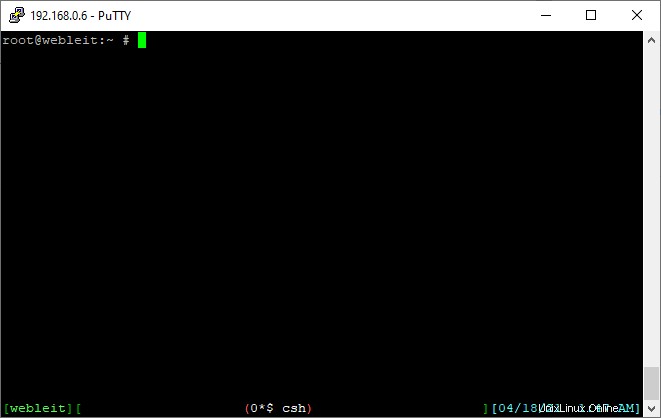
これで、このウィンドウ内で必要なスクリプト、コマンド、またはプロセスを実行できます。たとえば、トップコマンドを実行します
# Run top command
top
Code language: PHP (php)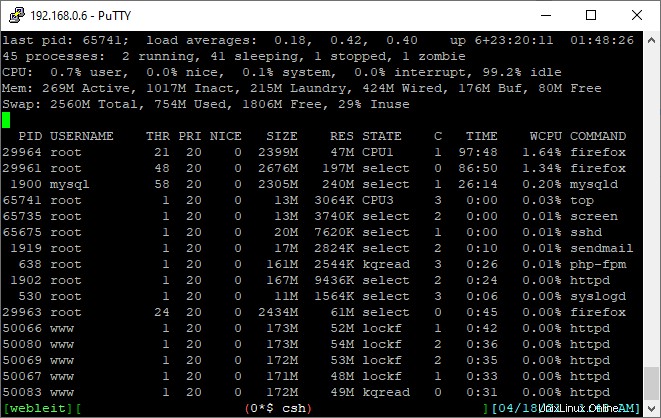
画面の上部を開いたままにしてターミナルに戻るには、 Ctrl + Aを押す必要があります。 手紙の後D 。
しかし、topコマンドを使用してテスト実行画面の状態を確認するにはどうすればよいでしょうか。 screen -lsと入力するだけで簡単にできます :
# Check current screen state
screen -ls
Code language: PHP (php)
testという名前の画面セッションがあり、セッションから切り離されていますが、プロセスはまだ機能していることがわかります。
画面に再接続するには、次のコマンドを使用して、以下の番号を独自のプロセスIDに置き換えます。この例では、番号は65735
です。# Reattach to screen session
screen -r 65735
Code language: PHP (php)セッションを終了して破棄するには、終了を使用できます セッション内のコマンド。
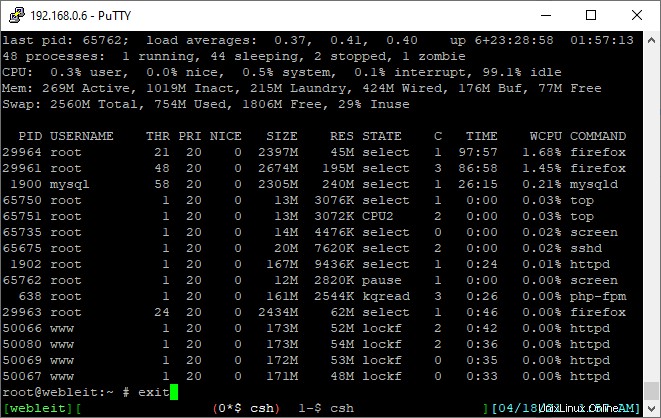
必要に応じて、この例のようにIDを使用してプロセスをリモートで強制終了できます
# Kill process 65735
kill 65735
Code language: PHP (php)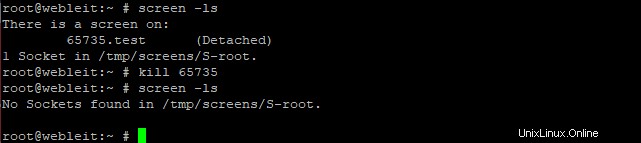
結論として、「screen」コマンドは使いやすく覚えやすいと言えます。ほとんどすべてのディストリビューションで有効であり、最も重要なのは信頼性が高いことです。